Windows'da Dili Endonezyaca, İngilizce vb.
Günlük konuşmada kesinlikle daha kolayyerel dili veya Endonezya dili kullanın, ancak bilgisayar kullandığınızda bu her zaman geçerli değildir. İngilizce teknik terimlere aşina olanlar, dili kullanmaktan kesinlikle daha rahattır. İngilizce metinleri okumada hala zorluk çeken kullanıcıların aksine, İngilizce okumaya alışmak istemedikçe kesinlikle Endonezyaca metin seçeceklerdir.
Her şey alışkanlıklardan kaynaklanıyor. "Tarayıcı" sözcüğünü bilen sizler, tarayıcı olan Endonezyaca terimini duyduğunuzda bunu tuhaf bulacaktır.
Gerçekten birçok İngilizce terim ne zamantam olarak tuhaf bir şekilde çevirir. Örneğin, yedekleme, arayüz, çevrimiçi, çevrimdışı, e-posta veya e-posta, gadget (gadget), selfie (selfie), bağlantı (bağlantı), fare (fare) , yapıştır (yapıştır) ve daha fazlası. "Kendin yap" terimini değiştirmek için kullanılan "kendi kendine yardım" terimi bile vardır.
Windows'da Dil Nasıl Değiştirilir
Mevcut tüm ikame terimlerin sadecebunlardan birkaçı yaygın olarak uyarlanmıştır, örneğin arayüz, yükleme ve indirme. Bu nedenle, birçok Windows kullanıcısı işletim sistemini orijinal dilde, yani İngilizce kullanmak için hala sadıksa şaşırmayın.
Bu ikame şartları ile ilgili olarak,milliyetçilik konusuna destek veren ve hatta getiren. Bu arada, aynı fikirde olmayanlardan, terimlerin öğrenme sürecini gerçekten engellediğini düşünenler var, çünkü herkes sadece iki dili teknik bir terimi tanımak için daha fazla zaman harcamalı. Windows'da dilleri değiştirme ile ilgili adımlar şunlardır:
1. İlk tıklama Windows tuşu sonra yaz dil ve seç Dil ayarları.
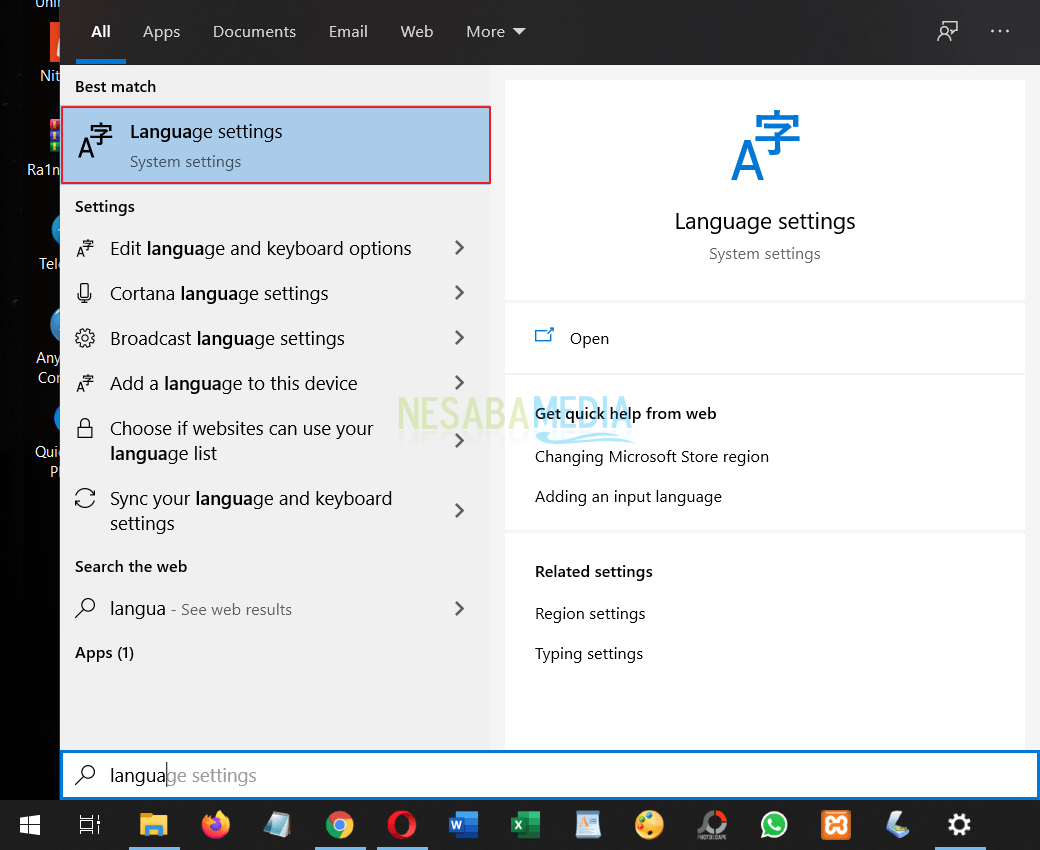
2. Burada pencerelerdeki dili orijinal olarak İngilizce'den (İngilizce) Endonezya diline değiştirmek istiyorum. Bunu yapmak için önce Endonezya'yı yüklemeniz gerekir. Tercih edilen dili ekle.

3. Ardından şunu yazın Endonezya ve seç Endonezya.

4. Aşağıda gösterildiği gibi tüm seçenekleri kontrol edin ve ardından Yükle.

5. İnternete bağlı olduğunuzdan emin olun ve indirme işleminin bitmesini bekleyin.

6. İndirme işlemi tamamlandıktan sonra bildirim aşağıda gösterildiği gibi görünecektir. Sonra seçin Evet, şimdi çıkış yap daha sonra değişiklikleri görmek için dizüstü bilgisayarı / bilgisayarı yeniden başlatmayı deneyin.

7. Dizüstü / bilgisayar yeniden başlatıldıktan sonra, Windows ekranınız artık aşağıda gösterildiği gibi az çok Endonezya dili kullanır.

Windows'ta dilleri nasıl değiştireceğinizle ilgili öğretici budur. Dil, bir kişi ile kullandığı yazılım arasındaki etkileşimlerden kaynaklanan iletişim de dahil olmak üzere iletişimde vazgeçilmez bir role sahiptir. Bir yazılımın arayüz tasarımı ne kadar iyi olursa olsun, kullanıcı yazılım tarafından kullanılan dili anlamıyorsa hiçbir anlamı olmayacaktır. Bu yüzden ürünlerini çeşitli dillerde sunmaya çalışan birçok yazılım geliştiricisi ve elbette Microsoft geliştiricilerden biridir.
Doğru dili seçmek destekleyebilirWindows'un kullanılmasında üretkenlik, çünkü yine de tanıdık gelen terimlerle karıştırılmayacaksınız. Dosyaları daha kolay yönetebilir, açabilir, kapatabilir ve silebilir ve önemli zorlukları olmadan Windows tarafından sağlanan çeşitli talimatları anlayabilirsiniz.








